本文主要介绍如何在DataWorks环境中整合MaxCompute的计算能力与DLF 2.0 Catalog服务,帮助您实现高效元数据管理及数据操作。
前提条件
已创建DLF 2.0数据目录。如未创建,详情请参见创建数据目录。
如果是RAM用户,在进行数据操作之前,需要先授予相应的资源权限。详情请参见授权管理。
绑定MaxCompute计算资源
在计算资源页面,单击绑定计算资源。
在弹出的对话框中,选择MaxCompute。
在MaxCompute项目下拉列表中,单击新建,创建External Project。
在新增项目对话框中,配置以下信息,单击确认。
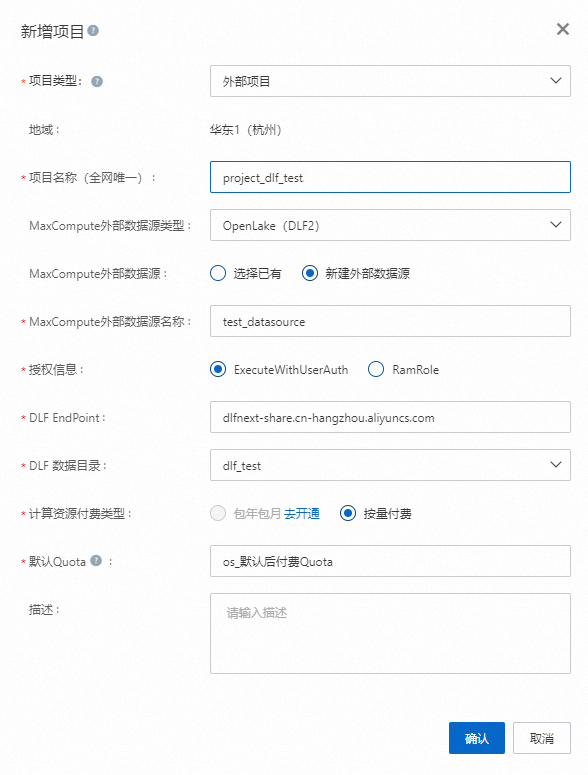
项目类型:必选,选择外部项目。
项目名称:必填,需要全网唯一。
MaxCompute外部数据源类型:选择OpenLake(DLF2)。
MaxCompute外部数据源:选择新建外部数据源。
MaxCompute外部数据源名称:选择新建外部数据源。
授权信息:使用ExecuteWithUserAuth认证方式。
DLF EndPoint:会自动生成。
DLF 数据目录:选择已创建的DLF 2.0数据目录。
计算资源付费类型:可选包年包月或按量付费。
默认Quota:必选。
配置以下信息,单击确认。
更多参数信息,请参见创建MaxCompute数据源。
MaxCompute项目:必选,选择步骤5中新建的项目名称。
默认访问身份:必选,定义在当前工作空间下,用什么身份访问该数据源。
Endpoint:必选,可选自动适配或自定义配置。
计算资源实例名:必选,会自动生成,也可手动修改。
连接配置:测试资源组连通性。
查看External Project
在数据开发页面,选择一个工作空间,单击进入数据开发。
在左侧菜单栏,单击
 图标。
图标。在MaxCompute模块中,可以看到当前工作空间下的External Project列表。
插入数据
在左侧菜单栏单击
 图标,进入数据开发页面。
图标,进入数据开发页面。单击
 图标,在弹出的对话框中,选择MaxCompute SQL,输入MaxCompute SQL名称,并按Enter键确认。
图标,在弹出的对话框中,选择MaxCompute SQL,输入MaxCompute SQL名称,并按Enter键确认。运行以下SQL,插入数据。
说明目前INSERT仅支持Paimon Append表。
目前MaxCompute不支持创建Paimon表,表
employees需要在DLF预先创建。创建表具体操作,请参见新建数据表。SQL中的
project_dlf_test为外部项目名称。
SET odps.namespace.schema = true; INSERT INTO TABLE project_dlf_test.default.employees (employee_id, name, department) VALUES (1, '张三', '技术部'), (2, '李四', '市场部'), (3, '王五', '人力资源部');
查询数据
运行以下SQL,查询数据。
SET odps.namespace.schema = true;
SELECT * FROM project_dlf_test.default.employees;